在日常生活中,我们常常要用到电脑,无论是html' target='_blank'>笔记本电脑还是台式电脑,在使用的时候都可能遭受到各种各样的木马袭击,因此,就会造成系统的长久不稳定,开机速度会变慢、聊天会卡、游戏进程也会卡顿。在这个时候,我们能做到的不光是杀毒,最好要重新安装新的系统,才可以保证电脑性能的稳定运行哦。如此,小编便为大家介绍如何使用移动硬盘来安装系统。
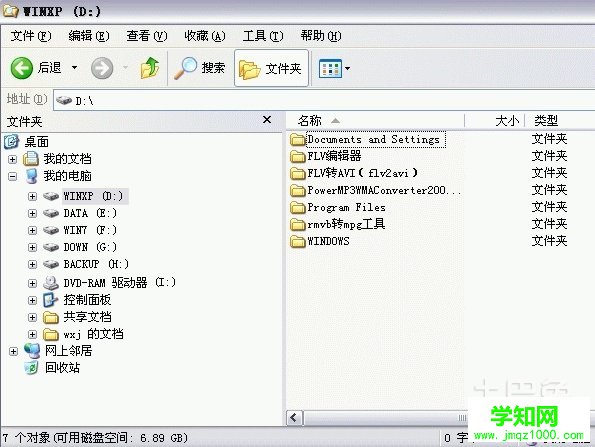
工具
移动硬盘、
教程
一、安装PE文件:在U盘以及移动硬盘里面安装PE。
二、启动PE文件:重启笔记本(台式)电脑,然后我们需要打开电脑里面的bios设置,然后将usb设置为第一引导。我们在打开bios之后,首先看到的便是hdd、zip、fdd等设置方法,usb在最前方,第一眼就可以看到了,因此不必担心找不到地方。大多数电脑的主板都是支持usb这种启动设置的,不过启动的时间与速度都是不同的哦。以此,PE就可以被启动了。我们要提前知道,如果使用新主板启动PE,需要的时间为1分钟到两分钟;如果食用老主板启动PE则需要十分钟以上。

三、PE安装硬盘:因为刚刚已经启动过PE了,现在我们需要将虚拟光驱加载出来,然后去运行安装光盘内部的setup系统,然后将C盘格式化。最后,我们需要打开PE,然后选中“FIXNTBOOT.EXE”,将引导信息XP2003放入电脑的c盘。这个时候,就可以放心的将PE安装进入我们的硬盘当中了。
四、进阶:将PE系统隐藏,然后用u盘将PE系统再一次启动,这个时候需要点开PE,找到“winpam”这个文件,用它去调节U盘里面的分区大小,使用多余的空间将它们分别扩展为新的分区,然后将主要的分区隐藏。这种方法用来保护主分区。
五、安装系统:将PE放进硬盘,然后重启电脑,这个时候,我们就已经就安装好系统啦。
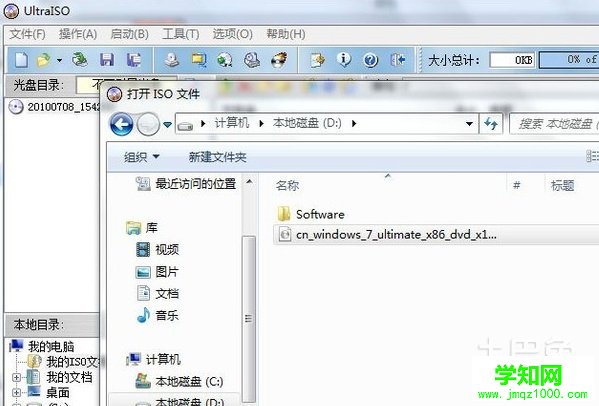
温馨提示
1、现在的电脑的主板大多数都是支持bios,只有非常老的主板才不支持bios哦。
2、在格式化我们的移动硬盘的时候,有两种格式可以选择,其一为nfts,其二为FAT32,如果是第一次安装系统,可以选择第一种格式。
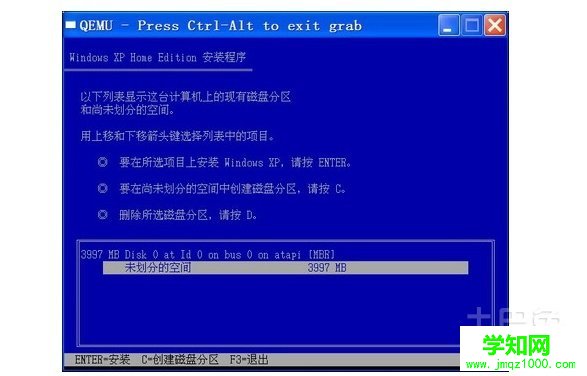
使用移动硬盘来安装系统并没有我们想象中的那么复杂,因为安装系统的时候,我们所需要的东西并不多,一个U盘、一个移动硬盘,就可以帮助我们解决所有的问题。当然,千万不要自己盲目地去安装硬盘,如果安装失败,可就非常难以修复电脑了。如果您是第一次使用一定能够硬盘安装系统,最好在专业人士的帮助下去完成安装系统的步骤哦。
郑重声明:本文版权归原作者所有,转载文章仅为传播更多信息之目的,如作者信息标记有误,请第一时间联系我们修改或删除,多谢。
新闻热点
疑难解答